كيف تنمو قائمة البريد الإلكتروني الخاصة بك مع Facebook Messenger Bot: ممتحن الوسائط الاجتماعية
الفيسبوك رسول روبوتات Facebook فيس بوك / / September 26, 2020
 هل تستخدم روبوت Facebook Messenger للتحدث مع العملاء؟ هل تتساءل عن كيفية إنشاء قائمة بريد إلكتروني باستخدام برنامج الروبوت الخاص بك؟
هل تستخدم روبوت Facebook Messenger للتحدث مع العملاء؟ هل تتساءل عن كيفية إنشاء قائمة بريد إلكتروني باستخدام برنامج الروبوت الخاص بك؟
في هذه المقالة ، ستتعرف على كيفية أتمتة التقاط عناوين البريد الإلكتروني (ومعلومات المستخدم الأخرى) في خدمة التسويق عبر البريد الإلكتروني التي تختارها.
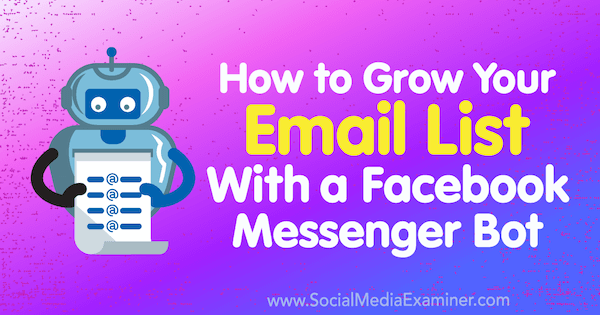
# 1: قم بإعداد قائمة ورسالة ترحيب في خدمة التسويق عبر البريد الإلكتروني
من خلال بضع خطوات وعمليات تكامل ، يمكنك البدء في استخدام ملف بوت ماسنجر لبناء قائمة بريدك الإلكتروني. يوضح لك هذا المقال كيفية إعداد هذه العملية باستخدام إصدار Pro من ManyChat (يبدأ من 10 دولارات شهريًا) وخدمة التسويق عبر البريد الإلكتروني التي تختارها.
للبدء، سجّل الدخول إلى خدمة التسويق عبر البريد الإلكتروني. بعد ذلك ، ستحتاج إلى أنشئ قائمة تضيف إليها مشتركينمن روبوت Messenger الخاص بك و إعداد أي رسائل تلقائية تريد إرسالهاعندما يتم إضافة المستخدمين إلى قائمتك.
في هذا المثال ، سنستخدم Mailchimp، والذي يقدم ملف نسخة مجانية. إذا كنت تستخدم خدمة تسويق بريد إلكتروني مختلفة ، فكيِّف هذه الخطوات العامة لإنشاء قائمة ورسالة تلقائية في الموفر الخاص بك ، ثم تخطي إلى الخطوة رقم 3.
قم بإنشاء قائمة للمشتركين
أولاً ، ستنشئ القائمة التي ستضيف إليها المشتركين من روبوت Messenger الخاص بك. في Mailchimp ، انقر فوق علامة التبويب القوائم في الجزء العلوي من الصفحة الرئيسية ثم انقر فوق إنشاء قائمة على الجانب الأيمن من الشاشة.
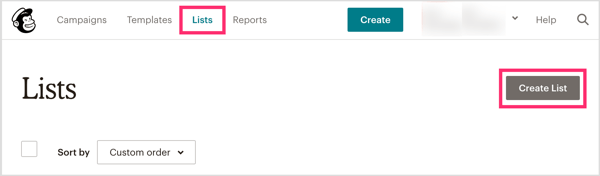
اتبع التعليمات لإنشاء قائمتك و انقر فوق حفظ حينما تنتهي.
قم بإعداد رسالة ترحيب
بمجرد إنشاء قائمة ، ستحتاج إلى إعداد رسالة الترحيب الآلية. يمكن أن تتراوح هذه الرسالة من تأكيد بسيط لإضافتك إلى القائمة إلى رسالة بريد إلكتروني توفر مغناطيسًا رئيسيًا أو دورة تدريبية مصغرة.
على شاشة Mailchimp الرئيسية ، انقر فوق الزر "إنشاء حملة".
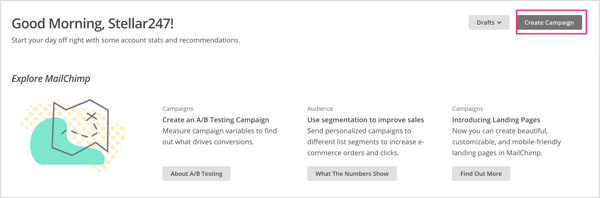
في النافذة المنبثقة ، حدد البريد الإلكتروني.
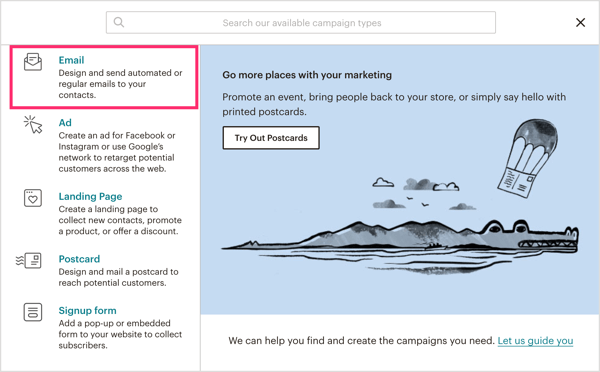
في الشاشة التالية ، انقر فوق علامة التبويب تلقائي و حدد ترحيب المشتركين الجدد من قائمة الخيارات.
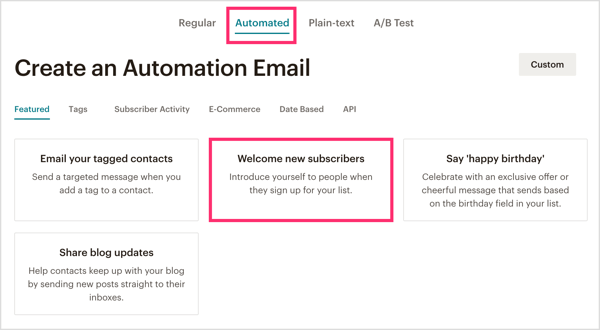
بعد ذلك ، ستحدد نوع البريد الإلكتروني الترحيبي الآلي الذي تريد إرساله. لا توجد إجابة صحيحة أو خاطئة هنا. يعود الاختيار إلى ما يتوقعه المشتركون لديك. فيما يلي خياراتك:
- رسالة ترحيب هي رسالة ترحب بالمشترك في قائمتك وربما توفر مغناطيسًا رئيسيًا واحدًا.
- سلسلة Onboarding عندما يكون لديك المزيد لتقوله ولا تريد أن تربك المشترك الجديد بكثرة في نفس الوقت.
- سلسلة التعليم يعد أمرًا رائعًا لتقديم الدورات التدريبية الإلكترونية والدورات المصغرة و / أو النصائح والحيل عبر سلسلة من رسائل البريد الإلكتروني.
حدد النمط الأفضل لك وثم حدد القائمة التي أنشأتها للتو من القائمة المنسدلة.
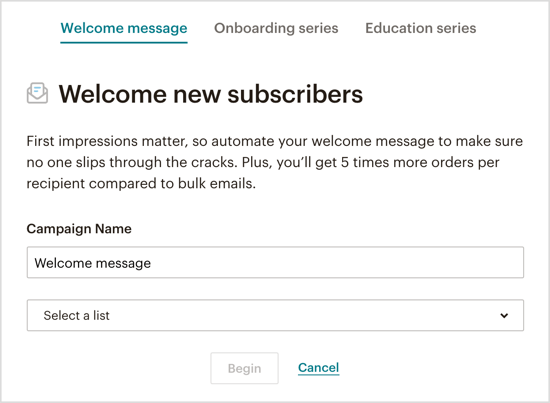
من هنا ، سترغب في ذلك تصميم سلسلة البريد الإلكتروني أو البريد الإلكتروني اعتمادًا على البريد الإلكتروني الآلي الذي تختاره.
عند الانتهاء من إعداد رسالة الترحيب ، تعتمد الخطوة التالية على مزود التسويق عبر البريد الإلكتروني الذي تستخدمه. إذا كنت تستخدم دمج Mailchimp المدمج ، فانتقل إلى الخطوة رقم 2. إذا كنت تستخدم خدمة تسويق بريد إلكتروني مختلفة ، فانتقل إلى الخطوة رقم 3 لربطها معًا بأداة ذكية تسمى Zapier.
# 2: قم بتوصيل Mailchimp بـ Messenger Bot Builder
إذا كنت تستخدم Mailchimp ، فإن التكامل المدمج يجعل من السهل توصيل Mailchimp بـ ManyChat. بعد ذلك ، ستقوم بإعداد برنامج التتبع الخاص بك لطلب عنوان البريد الإلكتروني للمستخدم والتقاطه.
قم بإنشاء حقل بريد إلكتروني مخصص في ManyChat
أول، تسجيل الدخول الخاص بك حساب ManyChat و انقر فوق علامة التبويب "الإعدادات" على اليسار.
انقر فوق الحقول المخصصة في شريط القائمة العلوي ثم انقر فوق حقل مستخدم جديد إلى إنشاء حقل مخصص يحفظ عنوان البريد الإلكتروني للمشترك.

في النافذة المنبثقة ، اكتب اسمًا لحقلك المخصص (على سبيل المثال ، البريد الإلكتروني للمستخدم أو عنوان البريد الإلكتروني) و اختر نص من القائمة المنسدلة. ثم انقر فوق إنشاء.
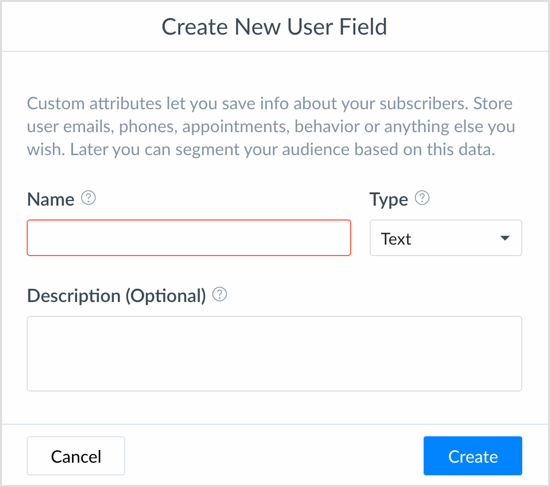
قم بإعداد تكامل Mailchimp في ManyChat
في علامة التبويب "الإعدادات" على اليسار ، حدد التكاملات في شريط القوائم العلوي. ثم انقر فوق ربط حساب Mailchimp.
ملاحظة: إذا كنت لا ترى Mailchimp كخيار ، فانتقل إلى الخطوة رقم 3 أدناه.
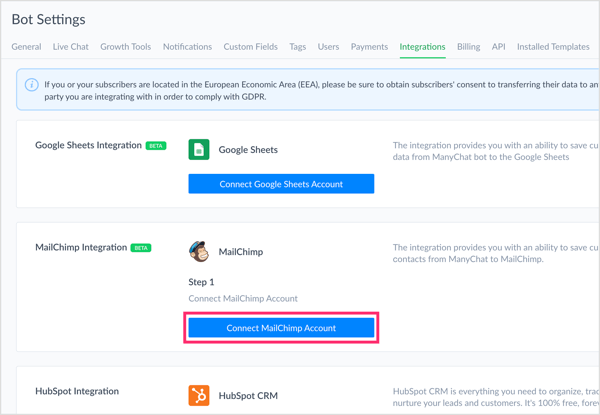
بعد ذلك ، يُطلب منك قم بتسجيل الدخول إلى حساب Mailchimp الخاص بك.
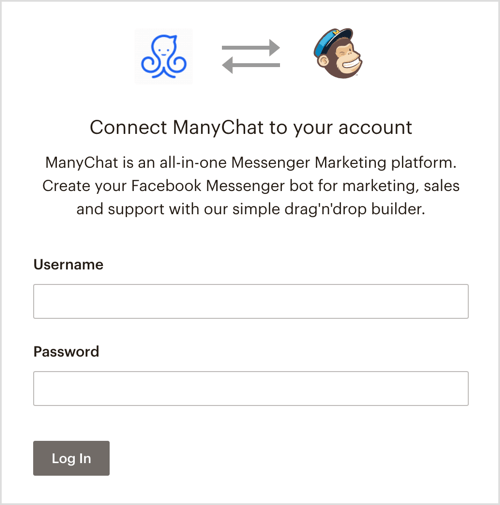
في قسم تكامل Mailchimp ، انقر في مربع حقل البريد الإلكتروني و حدد الحقل المخصص الذي قمت بإنشائهلالتقاط عناوين البريد الإلكتروني. تنهي هذه الخطوة التكامل بين ManyChat و Mailchimp.
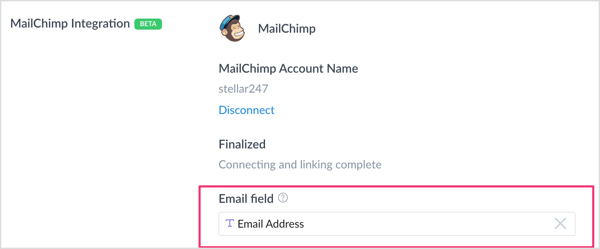
قم بإعداد Messenger Bot لطلب عنوان البريد الإلكتروني للمستخدم والتقاطه
الآن بعد أن قمت بربط Mailchimp و ManyChat ، فإن الخطوة التالية هي انتقل إلى علامة التبويب Flows في ManyChat. في الزاوية العلوية اليمنى من الصفحة ، انقر فوق تدفق جديد.
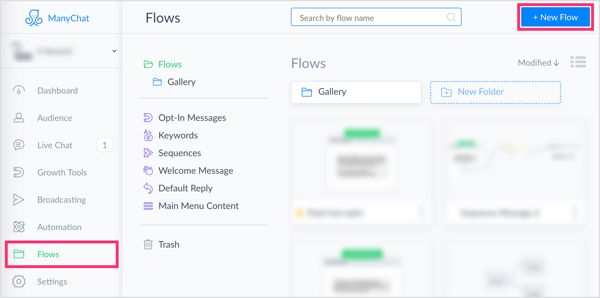
تأكد من عنوان التدفق الخاص بك حتى تتمكن من تنظيمها والعثور عليها في المستقبل.
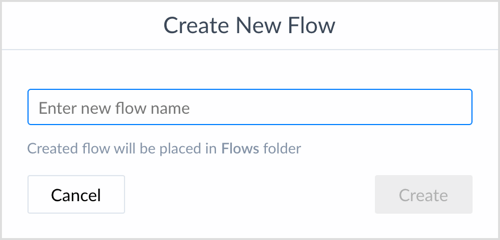
في تدفق روبوت Messenger الجديد ، قم بإنشاء رسالتك الأولى أو أي عدد من الرسائل في تدفقك للمساعدة في تأهيل العميل المحتمل. عندما تكون مستعدًا لطلب عنوان البريد الإلكتروني للمستخدم ، إضافة مدخلات المستخدم، وهي ميزة ManyChat Pro.
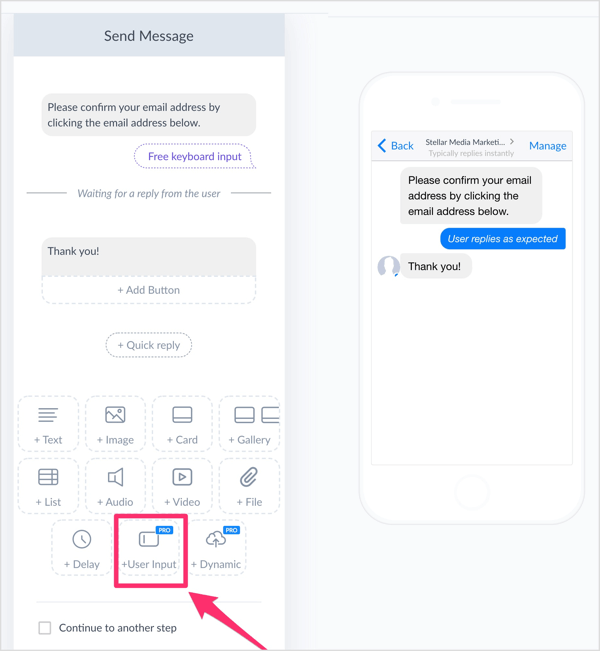
في النافذة المنبثقة تحرير إدخال المستخدم ، حدد البريد الإلكتروني لنوع الرد، مما سيساعد Facebook على الملء التلقائي لعنوان البريد الإلكتروني للمستخدم في الدردشة. كل ما يتعين على المستخدم فعله هو النقر فوق عنوانه في مربع الدردشة لتأكيده أو كتابة بريد إلكتروني بديل إذا رغب في ذلك.
لالتقاط هذه البيانات بشكل صحيح ، قم بإنشاء استجابة مخصصة. ضمن حفظ الاستجابة لحقل مخصص ، حدد الحقل المخصص الذي قمت بإنشائهسابقا لحفظ عناوين البريد الإلكتروني الخاصة بالمشتركين.
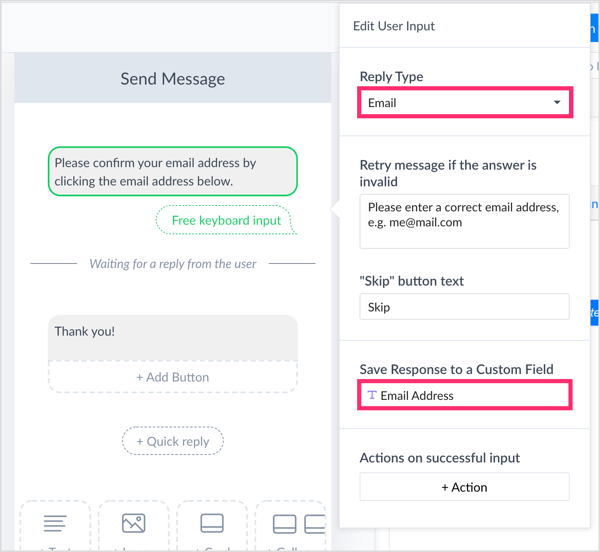
لإجراء الاتصال من ManyChat إلى Mailchimp بمجرد أن يؤكد شخص ما عنوان بريده الإلكتروني ، تحتاج إلى ذلك خلق عمل. تحت الإجراءات على المدخلات الناجحة ، انقر فوق إجراء.
احصل على تدريب التسويق على YouTube - عبر الإنترنت!

هل تريد تحسين تفاعلك ومبيعاتك مع YouTube؟ ثم انضم إلى أكبر وأفضل تجمع لخبراء التسويق على YouTube حيث يشاركون إستراتيجياتهم المثبتة. ستتلقى تعليمات مباشرة خطوة بخطوة تركز على إستراتيجية YouTube وإنشاء مقاطع فيديو وإعلانات YouTube. كن بطل التسويق على YouTube لشركتك وعملائك أثناء تنفيذ الاستراتيجيات التي تحقق نتائج مثبتة. هذا حدث تدريبي مباشر عبر الإنترنت من أصدقائك في Social Media Examiner.
انقر هنا للحصول على التفاصيل - التخفيضات تنتهي في 22 سبتمبر!يعتمد الإجراء الذي تحدده على مزود خدمة البريد الإلكتروني الذي تستخدمه. بالنسبة إلى Mailchimp ، اختر Mailchimp Actions من القائمة.
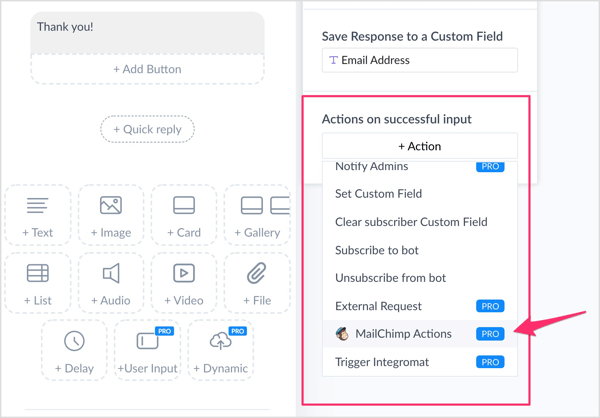
ثم حدد القائمة التي تريد أن يكون مشتركك فيها لتدفق برنامج Messenger bot هذا. تذكر أن هذه هي القائمة التي أنشأتها في مزود خدمة البريد الإلكتروني الخاص بك في الخطوة رقم 1.
هذا هو! يمكن الآن نشر تدفق ManyChat الخاص بك وسيتم إرسال رسائل البريد الإلكتروني الخاصة بالمستخدم إلى القائمة التي أنشأتها في خدمة التسويق عبر البريد الإلكتروني.
# 3: قم بتوصيل خدمة التسويق عبر البريد الإلكتروني بـ Messenger Bot Builder الخاص بك باستخدام Zapier
إذا لم يكن لديك حق الوصول إلى دمج Mailchimp المدمج أو كنت ترغب في استخدام مزود خدمة بريد إلكتروني مختلف ، فيمكنك استخدام زابير لتحقيق نفس الشيء.
Zapier هو نوع من الوسيط للعديد من التطبيقات ، وهناك نسخة مجانية. ستستخدمه كثيرًا مع ManyChat للتكامل مع عدد من CRMs المختلفة وأدوات التسويق عبر البريد الإلكتروني ومُحرر مستندات Google وما شابه. إنها أداة رائعة لجعل روبوت Messenger الخاص بك أكثر ذكاءً دون الحاجة إلى معرفة أي لغة برمجة. من المحتمل أن يكون لدى Zapier مزود خدمة البريد الإلكتروني الذي تختاره إذا كنت لا تستخدم Mailchimp.
قم بإعداد Messenger Bot لطلب عنوان البريد الإلكتروني للمستخدم والتقاطه
أولاً ، ستحتاج إلى إنشاء تدفق روبوت محادثة في ManyChat. انتقل إلى علامة التبويب التدفقات على اليسار و انقر فوق تدفق جديد في أعلى اليمين.
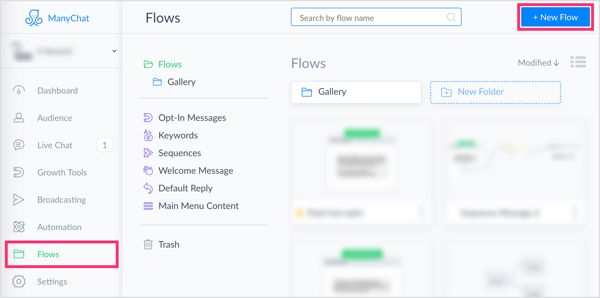
أضف اسمًا للتدفق الخاص بك حتى تتمكن من تنظيمها والعثور عليها في المستقبل.
الآن قم بإنشاء رسالتك الأولى أو أي عدد من الرسائل في تدفقك للمساعدة في تأهيل العميل المحتمل. عندما تكون مستعدًا لطلب عنوان البريد الإلكتروني للمستخدم ، إضافة مدخلات المستخدم، وهي ميزة ManyChat Pro.
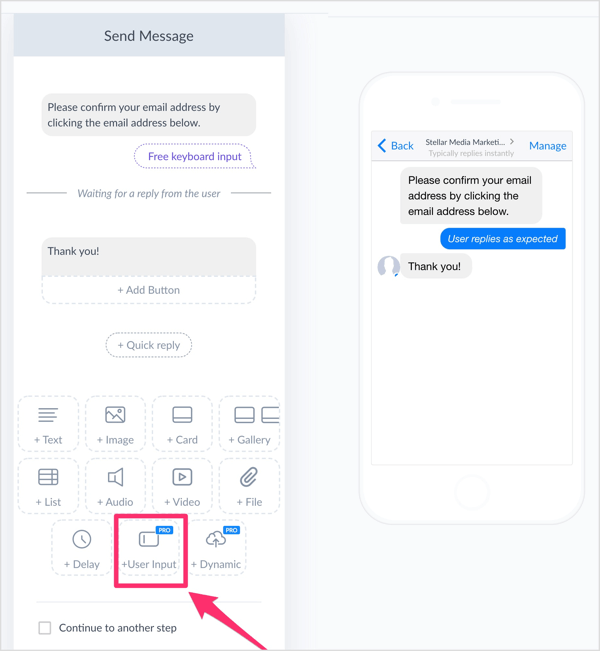
في النافذة المنبثقة تحرير إدخال المستخدم ، حدد البريد الإلكتروني لنوع الرد، مما سيساعد Facebook على الملء التلقائي لعنوان البريد الإلكتروني للمستخدم في الدردشة. كل ما يتعين على المستخدم فعله هو النقر فوق عنوانه في مربع الدردشة لتأكيده أو كتابة بريد إلكتروني بديل إذا رغب في ذلك.
لالتقاط هذه البيانات بشكل صحيح ، تحتاج إلى إنشاء رد مخصص. ضمن حفظ الاستجابة لحقل مخصص ، أدخل اسمًا للحقل المخصص الجديد حتى تتمكن من الوصول إليه بسهولة في المستقبل. لقد صنفت عنوان البريد الإلكتروني الخاص بي.
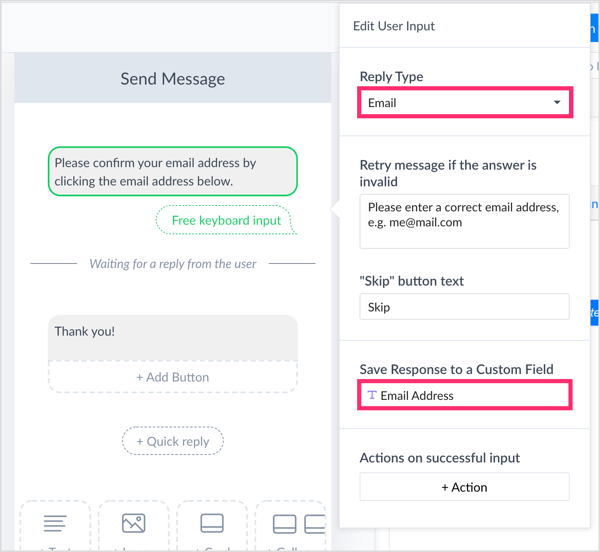
لإجراء اتصال بين ManyChat و Zapier ، وفي النهاية خدمة التسويق عبر البريد الإلكتروني ، انقر فوق الإجراء. من القائمة المنسدلة ، حدد Trigger Zap.
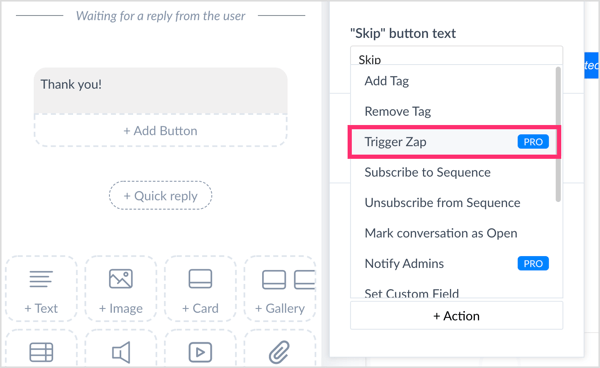
في مربع النص ، أدخل اسمًا للانطلاق الخاص بك. ثم الانتهاء من إنشاء رسالتك.
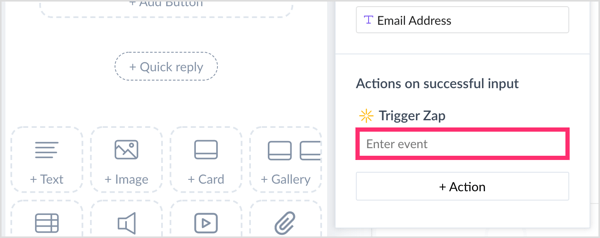
قم بتوصيل الروبوت الخاص بك بخدمة التسويق عبر البريد الإلكتروني عبر Zapier
الآن بعد أن أنشأت أهم العناصر في تدفق روبوت المحادثة ، فإن الخطوة التالية هي قم بتسجيل الدخول إلى حساب Zapier الخاص بك. في الصفحة الرئيسية ، انقر فوق Make a Zap! زر.
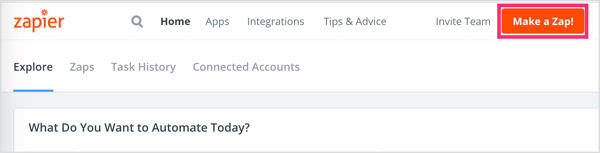
في الصفحة التالية ، اختر التطبيق المشغل. تطبيق المشغل هو المكان الذي نشأ فيه الإجراء. بعبارة أخرى ، إنها النقطة "أ" من بياناتك التي تريد الوصول إليها حتى النقطة "ب". في هذه الحالة ، يكون تطبيق المشغل ManyChat. إذا لم تكن قد استخدمت ManyChat باعتباره التطبيق المشغل من قبل ، فستحتاج إلى البحث عنه في شريط البحث.
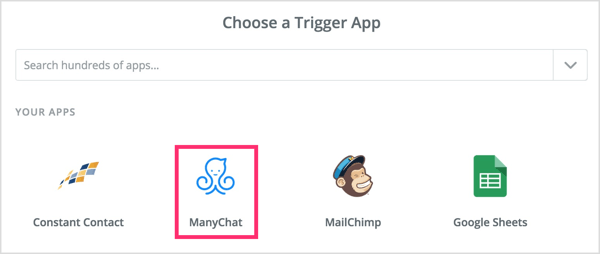
الآن سوف تحدد مشغل الانطلاق. انقر فوق إظهار الخيارات الأقل شيوعًا في أسفل القائمة و حدد حدث "Trigger a Zap" الجديد. ثم انقر فوق الزر حفظ + متابعة.
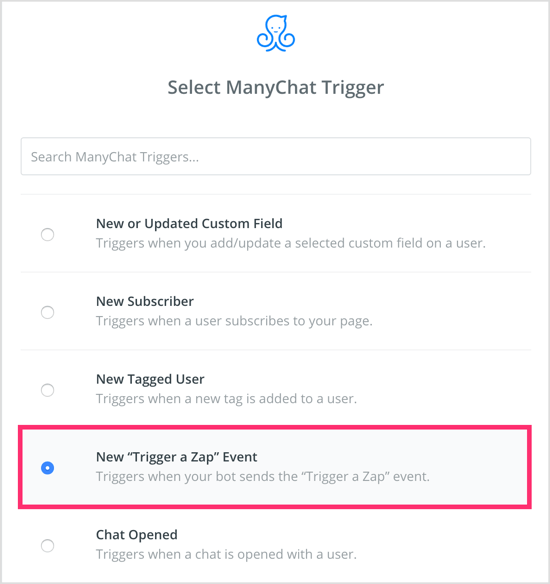
يُطلب منك الآن الاتصال و / أو تحديد حساب ManyChat الخاص بك. هذا يسمح لـ Zapier بالتواصل مع ManyChat والعكس صحيح. هنا يبدا المرح! للحدث، حدد إجراء Trigger Zap الذي أنشأته للتو في تدفق ManyChat الخاص بك.
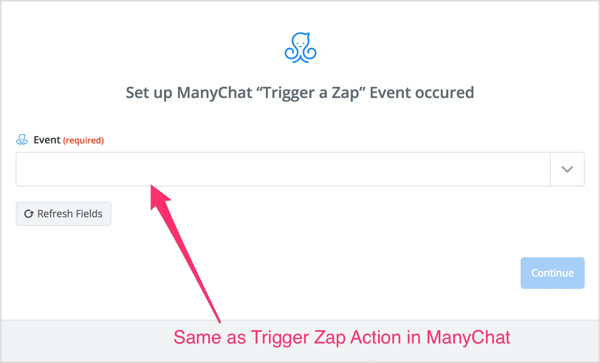
بمجرد إعداد هذا الجزء من zap الخاص بك ، يمكنك اختباره. لا تقلق إذا عاد الاختبار غير ناجح. يعني هذا عادةً عدم وجود بيانات للاختبار. انتقل إلى الخطوة التالية وأضف خطوة إجراء.
جزء خطوة الإجراء من تكامل Zapier هو مزود خدمة البريد الإلكتروني الخاص بك. في البحث، حدد أو ابحث عن مزود خدمة البريد الإلكتروني. في هذا المثال ، نستخدم الاتصال المستمر.
في الصفحة التالية ، حدد إنشاء جهة اتصال. إذا كنت تستخدم مزود خدمة بريد إلكتروني مختلفًا ، فقد يختلف اختيارك قليلاً هنا.
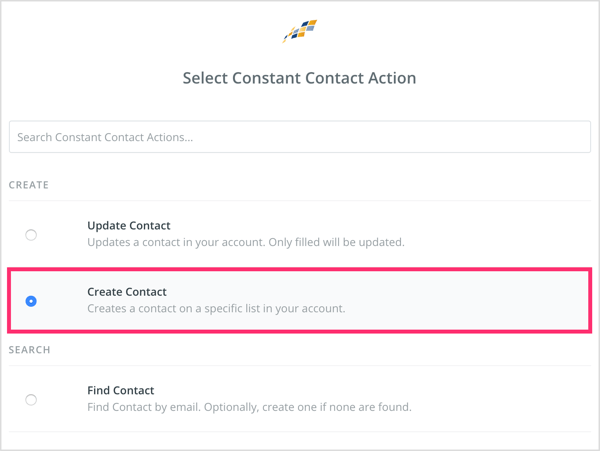
الآن ستحتاج إلى ربط النقاط وتحديد البيانات داخل ManyChat و Mailchimp من الحقول داخل Zapier. هذه هي الطريقة التي تنشئ بها المسار الذي سيتم وضع البيانات الموجودة في ManyChat داخل خدمة التسويق عبر البريد الإلكتروني.
من قائمة القائمة المنسدلة ، حدد القائمة التي أنشأتها في مزود التسويق عبر البريد الإلكتروني الخاص بك (راجع الخطوة رقم 1). للبريد الإلكتروني ، اختر الحقل المخصص الذي أنشأته في ManyChat لحفظ استجابة البريد الإلكتروني للمستخدم.
العناصر الأخرى في القائمة اختيارية ولكن يلزم وجود العنصرين الأولين (القائمة والبريد الإلكتروني) لجعل الاتصال يعمل بشكل صحيح.
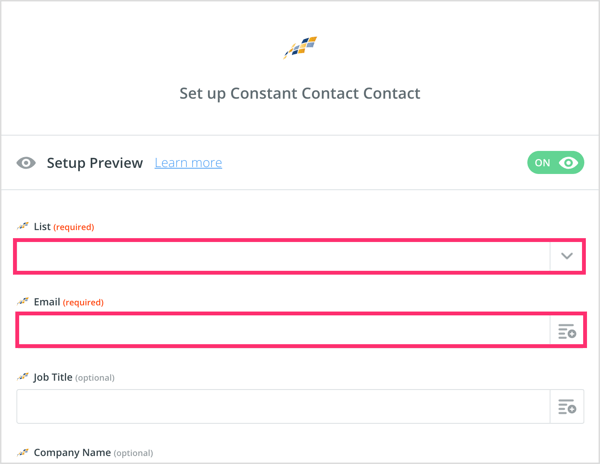
بعدك انقر فوق متابعة، ستتم مطالبتك بذلك قم بإجراء اختبار اختياري. سيأتي الاختبار بخطأ ، وذلك فقط لأنه لم يمر أحد بالفعل بهذا التدفق من قبل. لذلك إذا كنت تريد حقًا اختبار هذا ، فأنت بحاجة شخصيًا إلى المرور ، كمستخدم ، في تدفق روبوت الدردشة الخاص بك. ثم سيظهر اختبارك على أنه ناجح. إذا كنت لا تريد تنفيذ هذه الخطوة ، انقر فوق "إنهاء".
تبقى خطوة واحدة فقط. تأكد من قم بتنشيط zap عن طريق تشغيل علامة التبويب!
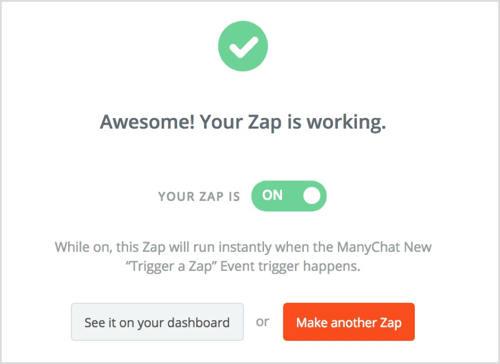
مع ذلك ، يرتبط تدفق ManyChat الخاص بك بخدمة التسويق عبر البريد الإلكتروني عبر Zapier.
يمكنك الآن المرور من خلال و اختبرها بنفسك لمعرفة ما إذا كانت تعمل بشكل صحيح. يعد هذا أيضًا وقتًا رائعًا لإنشاء واحدة من العديد من أدوات النمو التي يوفرها ManyChat: ابدأ في دعوة أشخاص جدد للاشتراك في chatbot الخاص بك ، أو إرسال بث إلى المشتركين الحاليين لدعوتهم لاستكشاف الجديد الخاص بك تدفق.
خاتمة
مع وجود أكثر من مليار مستخدم نشط على Facebook Messenger ، فهو أحد أفضل الأماكن للتواصل مع جمهورك المستهدف. ولكن يجب توخي الحذر عند بناء تسويقك على أرض "مستأجرة". بمعنى آخر ، يجب أن تمتلك بياناتك. بهذه الطريقة إذا حدث أي شيء لـ Facebook أو Facebook Messenger ، يمكنك نقل قائمتك إلى مكان آخر بدلاً من الاضطرار إلى البدء من جديد.
هذا فقط أحد الأسباب التي تجعل الحصول على معلومات المستخدم مثل عناوين البريد الإلكتروني فكرة رائعة. على الرغم من أن البريد الإلكتروني يحتوي على معدلات فتح ونقر أقل بكثير من Facebook Messenger ، إلا أنه لا يزال بإمكانه القيام بالعديد من الأشياء بشكل أفضل. من إرسال المزيد من الرسائل الطويلة إلى الدورات التدريبية المصغرة والأتمتة ، لا يزال البريد الإلكتروني أداة رائعة في صندوق أدوات التسويق الخاص بك.
الجمع بين قوة الروبوتات والنتائج المثبتة لـ التسويق عبر البريد الإلكتروني له معنى تسويقي جيد.
ما رأيك؟ هل ستجرب هذا التكتيك لإنشاء قائمة بريدك الإلكتروني عبر روبوت Messenger الخاص بك؟ يرجى مشاركة أفكارك في التعليقات أدناه.
المزيد من المقالات حول روبوتات Facebook Messenger:
- تعرف على كيفية إنشاء روبوت Facebook Messenger لإرسال محتوى قيم إلى المشتركين تلقائيًا.
- اكتشف كيفية إضافة نظام نقاط الرصاص التلقائي إلى روبوت Facebook Messenger.
- تعرف على كيفية إنشاء تسلسل روبوت Messenger للفيديو المباشر أو البرنامج التعليمي على الويب.


